WPS Word无法选中文字只能选中表格的解决方法
时间:2023-11-13 11:51:22作者:极光下载站人气:816
很多小伙伴都喜欢使用wps来对文字文档进行编辑,因为在WPS中,我们可以对文档中的文字进行字体、颜色或是大小的调整,还可以对文档中的段落进行格式设置,功能十分的丰富。有的小伙伴在使用WPS对文字文档进行编辑的过程中,可能会遇到无法选中文字,选择框变为虚线的情况,这时我们只需要打开选择工具,然后在其下拉列表中将“虚框选择表格”选项取消选择即可。有的小伙伴可能不清楚具体的操作方法,接下来小编就来和大家分享一下WPS Word无法选中文字只能选中表格的解决方法。
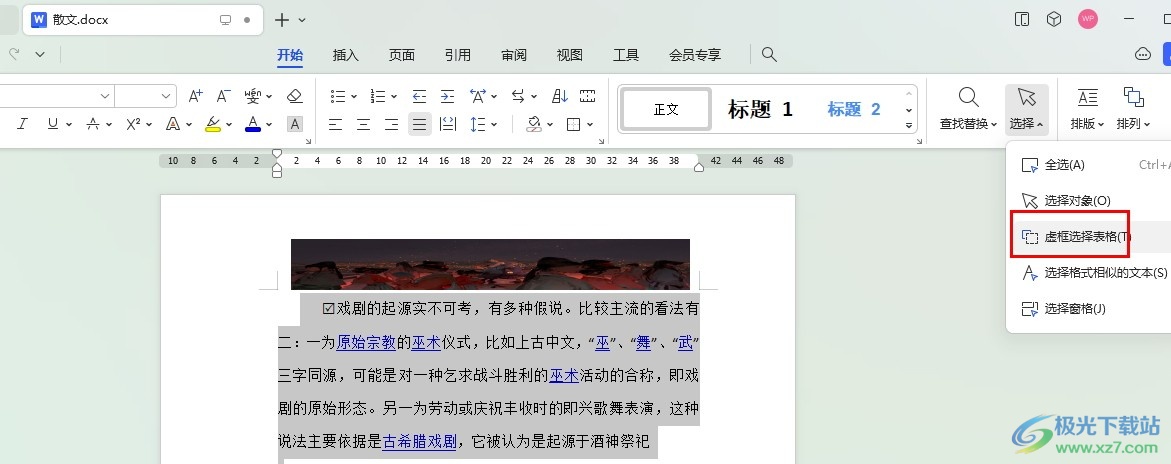
方法步骤
1、第一步,我们右键单击一个文字文档,然后在菜单列表中点击打开方式选项再在子菜单列表中选择WPS office选项

2、第二步,进入WPS页面之后,我们会看到在选中文字时,选择框变为虚线框,并且无法选中文字
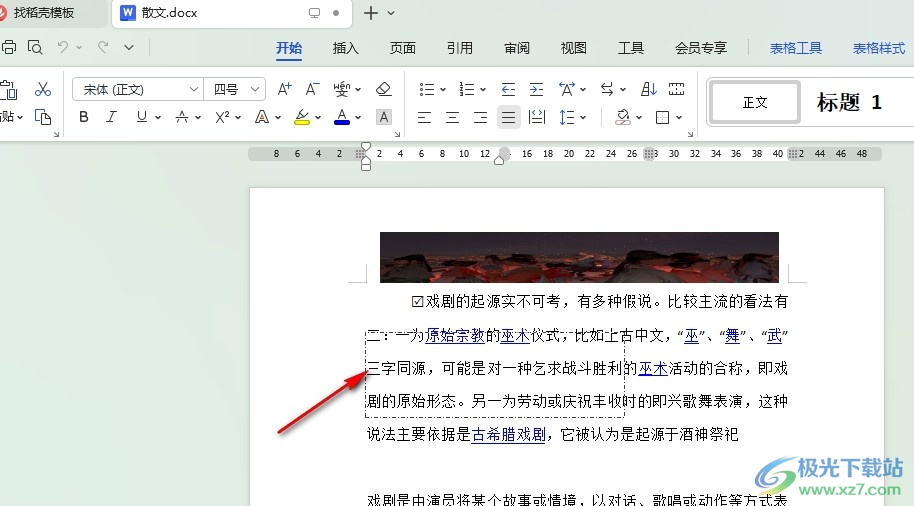
3、第三步,这时我们在“开始”的子工具栏中点击打开“选择”工具
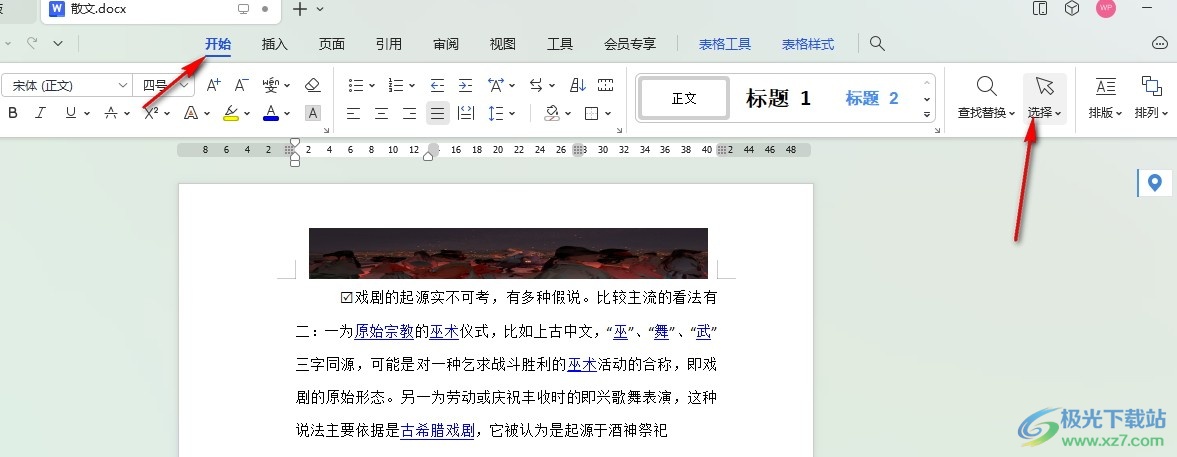
4、第四步,打开选择工具之后,我们在下拉列表中再点击一次“虚框选择表格”选项,将该选项取消即可
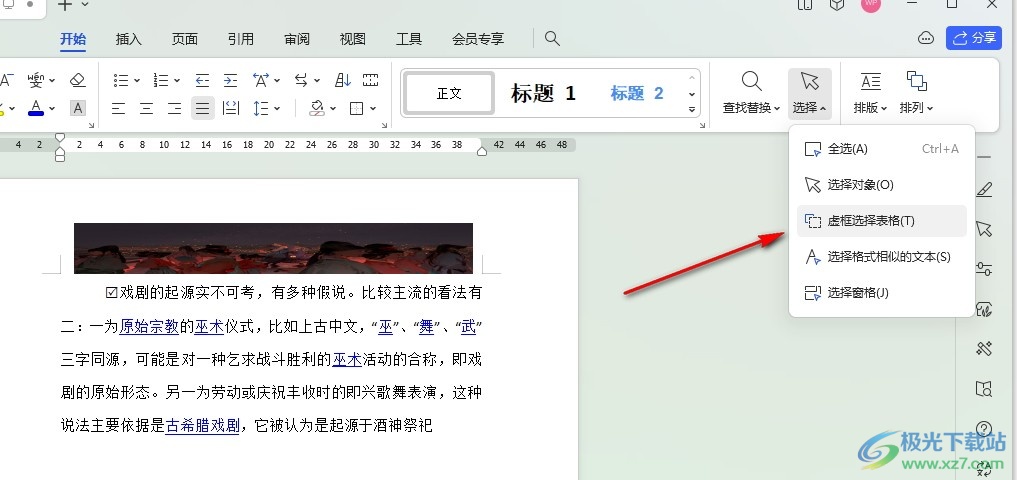
5、第五步,取消“虚框选择表格”选项之后,我们在文档中就能正常选择文字了
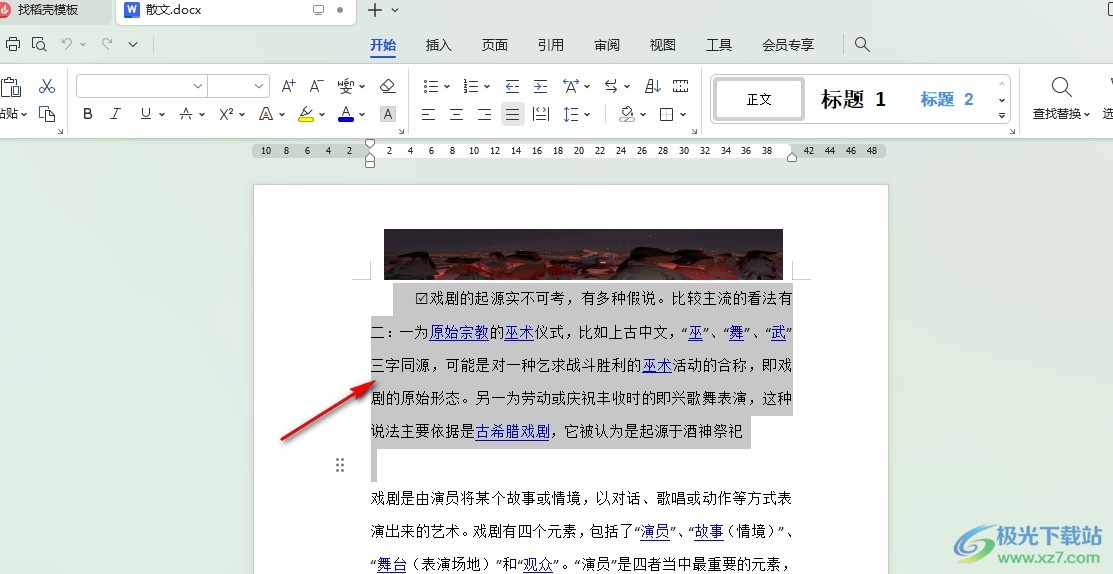
以上就是小编整理总结出的关于WPS Word无法选中文字只能选中表格的解决方法,我们在WPS中打开开始子工具栏中的选择工具,然后在下拉列表中点击“虚框选择表格”选项,将该选项取消选择即可,感兴趣的小伙伴快去试试吧。

大小:240.07 MB版本:v12.1.0.18608环境:WinAll, WinXP, Win7, Win10
- 进入下载
相关推荐
相关下载
热门阅览
- 1百度网盘分享密码暴力破解方法,怎么破解百度网盘加密链接
- 2keyshot6破解安装步骤-keyshot6破解安装教程
- 3apktool手机版使用教程-apktool使用方法
- 4mac版steam怎么设置中文 steam mac版设置中文教程
- 5抖音推荐怎么设置页面?抖音推荐界面重新设置教程
- 6电脑怎么开启VT 如何开启VT的详细教程!
- 7掌上英雄联盟怎么注销账号?掌上英雄联盟怎么退出登录
- 8rar文件怎么打开?如何打开rar格式文件
- 9掌上wegame怎么查别人战绩?掌上wegame怎么看别人英雄联盟战绩
- 10qq邮箱格式怎么写?qq邮箱格式是什么样的以及注册英文邮箱的方法
- 11怎么安装会声会影x7?会声会影x7安装教程
- 12Word文档中轻松实现两行对齐?word文档两行文字怎么对齐?
网友评论